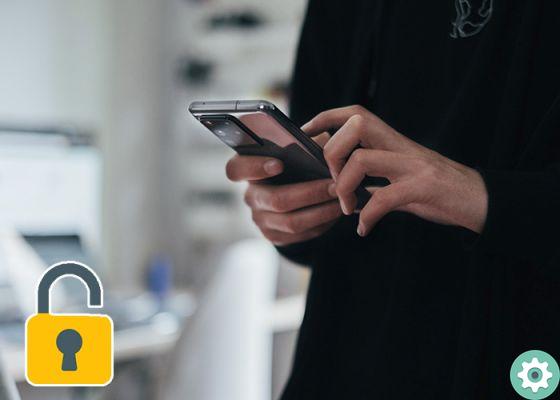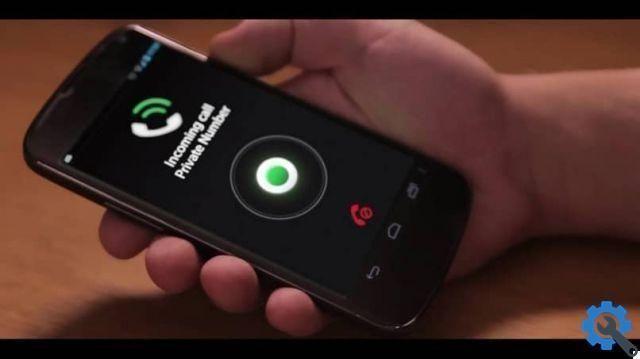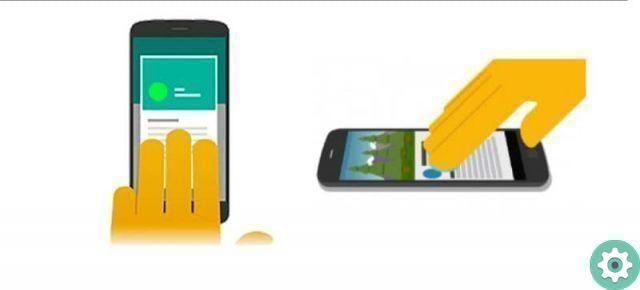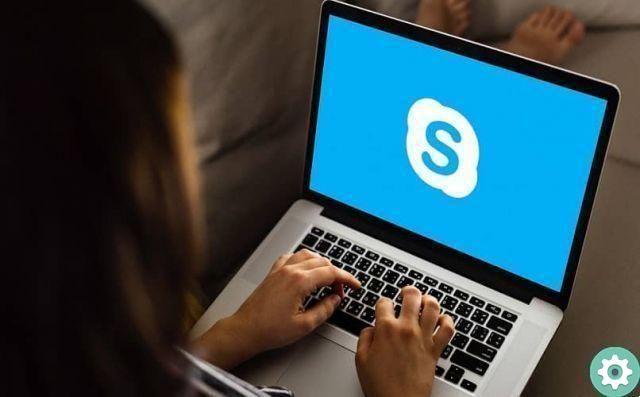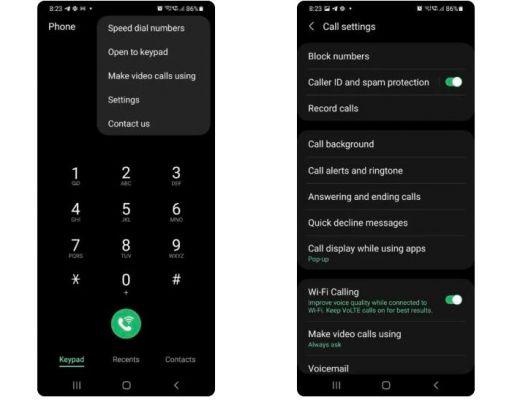Peu importe que vous utilisiez des smartphones Samsung depuis des années ou que vous veniez d'acheter votre premier Samsung Galaxy : One UI, le logiciel inclus dans les terminaux de l'entreprise, regorge de fonctionnalités et de secrets que vous ne connaissez probablement pas encore.
Pour cette raison, nous examinerons aujourd'hui certains des astuces cachées dans One UI, afin que vous puissiez tirer le meilleur parti de votre smartphone Samsung Galaxy

Le logiciel d'un Samsung Galaxy S21 Ultra.
Activer le menu secret de l'application Galerie
L'application de galerie de terminaux native de Samsung comprend un menu caché d'où accéder fonctions expérimentales.
pour activer ce menu, il suffit de suivre ces étapes :
- Ouvrez l'application Galerie One UI sur votre mobile Samsung.
- Appuyez sur l'icône de menu dans le coin inférieur droit, puis choisissez « Paramètres ».
- Accédez au menu « Informations sur la galerie ».
- Cliquez à plusieurs reprises sur le texte "Version" qui apparaît juste en dessous du nom de l'application. Un avertissement apparaîtra indiquant que "Gallery Labs a été activé".
Il ne vous reste plus qu'à retourner dans le menu des paramètres et accéder à la nouvelle section nommée Labos de la galerie.
De là, vous pouvez activer une série de paramètres et fonctions expérimentaux. Veuillez noter que toutes les fonctionnalités ne sont pas disponibles sur tous les téléphones mobiles et que certaines d'entre elles peuvent finir par disparaître sans avertissement.
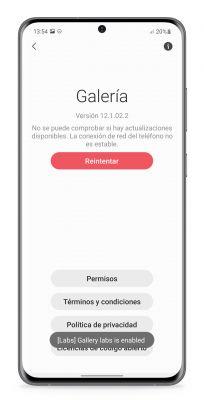
Récupérer des photos et des vidéos supprimées
Vous avez accidentellement supprimé une photo ? Ne pas preoccuparti, le votre mobile Samsung vous permettra de le récupérer facilement.
Et vous ne le savez peut-être pas, mais One UI cache une poubelle où toutes les vidéos et photos que vous supprimez vont, afin que vous puissiez récupérer le contenu comme si de rien n'était.
Bien sûr, il vaut mieux se dépêcher, car le contenu supprimé sera disponible pendant 30 jours avant d'être complètement supprimé. Pour récupérer des photos ou des vidéos, Suivez ces étapes:
- Ouvrez l'application Galerie de votre mobile Samsung.
- Appuyez sur l'icône de menu en bas à droite, représentée par trois points. Sur certains téléphones plus anciens, ce menu peut être situé dans le coin inférieur droit de l'écran.
- Allez dans la section "Corbeille".
- Vous verrez toutes les photos et vidéos supprimées. Appuyez sur l'image ou la vidéo que vous souhaitez récupérer ou appuyez longuement pour choisir plusieurs images et vidéos.
- Pour terminer, appuyez sur le bouton "Réinitialiser" et attendez la fin du processus.
Numérisez des documents sans rien installer
Une autre fonctionnalité cachée dans One UI est-elle scanner intégré à son application appareil photo, qui vous permet de numériser tout type de document sans utiliser d'applications tierces.
- Ouvrez votre appareil photo Samsung Galaxy.
- Appuyez sur l'icône d'engrenage dans le coin supérieur gauche pour accéder aux paramètres de l'appareil photo.
- Appuyez sur "Optimiseur de scène".
- Dans le menu "Scene Optimizer", assurez-vous qu'il est activé.
- Pointez l'appareil photo sur un document et attendez qu'un bouton jaune apparaisse avec le texte "Scan". Touche ça.
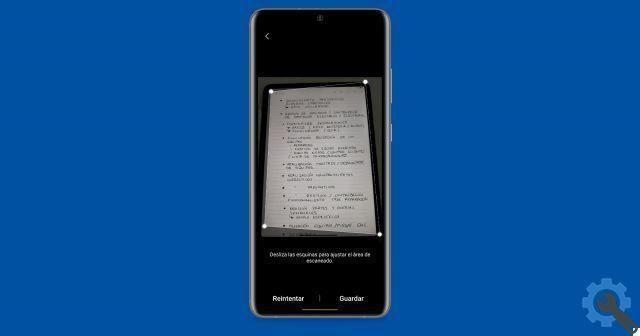
Numérisez des documents avec votre mobile Samsung.
Une fois le document numérisé, vous pouvez faire glisser les coins pour choisir la taille exacte. Enfin, vous pouvez enregistrer le document, optimisé pour une meilleure visualisation.
Découvrez si quelque chose ne va pas avec votre téléphone portable avec
Les téléphones Samsung avec One UI incluent une fonctionnalité utile appelée Contrôles interactifs, qui vous permet de savoir si quelque chose ne va pas et de le réparer.
Cet outil est quelque peu caché, mais son utilisation est aussi simple que de suivre ces étapes :
- Ouvrez l'application Samsung Members sur votre appareil Samsung.
- Allez dans l'onglet « Aide » ci-dessous.
- Dans la section « Comment fonctionne votre téléphone aujourd'hui ? », appuyez sur « Commandes interactives ».
- Vous accéderez à un menu avec tous les composants dont vous pourrez analyser leur fonctionnement. Touchez-les un par un pour les mettre à l'épreuve. Une fois son bon fonctionnement confirmé, son icône dans le menu Commandes interactives recevra une coche bleue. En cas de panne, il apparaîtra en rouge.
Accélérez le lecteur d'empreintes digitales à l'écran
De plus en plus de smartphones Samsung incluent un lecteur d'empreintes sous l'écran. Malheureusement, les performances de ces types de capteurs peuvent parfois laisser à désirer.
Cependant, il est possible accélérer le lecteur d'empreintes digitales de votre téléphone mobile Samsung avec une astuce simple :
- Ouvrez l'application Paramètres système et accédez à la section Applications.
- Dans le menu en haut à droite, appuyez sur l'option Afficher toutes les applications.
- Dans la liste des applications, recherchez l'application nommée com.samsung.android.biometrics.app.setting et appuyez dessus.
- Dans le menu de l'application, sélectionnez l'option Batterie, puis Optimiser l'utilisation de la batterie.
- Dans la liste, assurez-vous que l'option Tout est sélectionnée en haut et recherchez à nouveau l'application que vous avez sélectionnée à la troisième étape. Enfin, décochez l'optimisation de la batterie pour cette application.

Le lecteur d'empreintes digitales du Galaxy S20 FE.
Contrôlez vos appareils domestiques sans déverrouiller votre mobile
Si vous avez un mobile Samsung mis à jour vers Android 11, vous pouvez utiliser l'un des des fonctions plus utiles de la dernière version d'Android, comme la possibilité de contrôler les appareils de votre maison numérique via le nouveau menu de commandes.
Plus important encore, ce menu est également disponible lorsque l'appareil est verrouillé, vous pouvez ainsi allumer ou éteindre rapidement les lumières de la maison, activer l'aspirateur ou contrôler tout autre appareil via Google Home., SmartThings, Xiaomi Home ou toute autre plate-forme de ce type. Pour le faire, suivez ces étapes:
- Ouvrez le panneau de notification/paramètres rapides et appuyez sur le bouton « Appareils ».
- Appuyez sur la flèche vers le bas et choisissez l'application Smart Home que vous souhaitez utiliser.
- Vous pouvez désormais contrôler les appareils de votre maison connectée en appuyant sur chacun des interrupteurs.
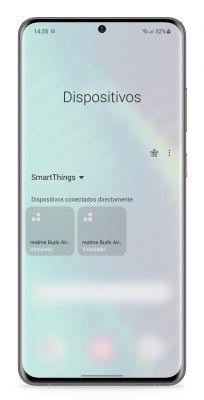
Ce sont quelques-uns des meilleures astuces disponibles dans One UI. Gardez à l'esprit que le niveau de personnalisation de Samsung est en constante évolution et il n'est pas surprenant que de nouvelles astuces et secrets soient ajoutés au fil des mois. Si tel est le cas, nous mettrons à jour cet article pour les ajouter tous afin que vous puissiez tirer le meilleur parti des capacités de votre mobile Samsung.